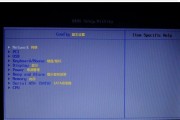华硕主板作为市场上知名的硬件品牌之一,其官网提供了BIOS升级的服务和教程。本文将详细介绍如何在华硕主板官网上下载BIOS升级文件以及注意事项,帮助用户正确进行BIOS升级操作,以提升计算机性能和稳定性。
1.探索华硕主板官网的BIOS升级页面
在华硕主板官网首页上,点击"支持"或者"技术支持"栏目,寻找到"BIOS"或者"驱动与工具"选项,进入到BIOS升级页面。
2.选择正确的主板型号
根据自己使用的华硕主板型号,在页面中选择相应的型号,并进入到该型号的支持页面。
3.下载最新的BIOS升级文件
在支持页面中,找到最新发布的BIOS升级文件,并点击下载链接,保存到本地电脑上。
4.备份当前的BIOS设置
在进行BIOS升级之前,应该先备份当前的BIOS设置,以防升级后需要恢复。
5.安装BIOS升级工具
将下载好的BIOS升级文件解压后,运行其中的升级工具,按照提示完成安装。
6.开始BIOS升级过程
运行安装好的BIOS升级工具,按照界面提示选择之前下载的升级文件,并开始升级过程。
7.等待BIOS升级完成
在升级过程中,应该耐心等待,不要中断电源或者操作电脑。完成升级后,计算机会自动重启。
8.检查BIOS升级结果
重启后,进入BIOS设置界面,确认新的BIOS版本已成功安装。同时,可以重新配置之前备份的BIOS设置。
9.注意事项之判断是否需要升级
在决定进行BIOS升级之前,应该首先了解当前主板的性能和稳定性状况,并查看官网上的发布说明,判断是否有必要进行升级。
10.注意事项之选择合适的升级文件
在下载BIOS升级文件时,一定要选择与自己主板型号完全匹配的文件,否则可能导致兼容性问题或者其他错误。
11.注意事项之确保电脑稳定
在进行BIOS升级前,要确保电脑正常工作且稳定,避免因为其他硬件或软件故障导致升级失败或造成损坏。
12.注意事项之备份重要数据
为了避免意外情况发生,进行BIOS升级前应备份所有重要的数据,以防止数据丢失。
13.注意事项之遵循操作步骤
在进行BIOS升级过程中,一定要按照官方提供的教程和操作步骤进行,不要随意更改或省略步骤,以免出现问题。
14.注意事项之及时更新安全补丁
在成功升级BIOS后,还应该及时更新安全补丁,以保证系统的安全性和稳定性。
15.
通过华硕主板官网下载BIOS升级文件并正确进行升级操作,可以有效提升计算机的性能和稳定性。在进行BIOS升级时,需要注意选择正确的升级文件、备份当前BIOS设置、遵循官方教程和操作步骤等注意事项,以保证升级过程的顺利进行。同时,也要及时更新安全补丁以确保系统的安全性。
1.在华硕官网找到支持页面
BIOS(BasicInput/OutputSystem)是计算机系统的基本输入/输出系统,负责启动和管理计算机硬件设备。定期升级主板的BIOS版本可以提高系统的稳定性和兼容性,并增加新功能。本文将详细介绍如何在华硕主板官网下载最新的BIOS升级文件并进行升级。
1.在华硕官网找到支持页面
打开浏览器,访问华硕官方网站(www.asus.com)。在主页上点击“支持”选项,并选择你的产品类型,例如“主板”。
2.搜索你的主板型号
在支持页面上,可以使用搜索栏输入你的主板型号进行搜索。或者你也可以从列表中找到你的主板型号并点击进入。
3.进入主板型号页面
点击进入你的主板型号页面,会显示该主板的详细信息和相关驱动程序下载。
4.找到BIOS和固件下载页面
在主板型号页面中,找到“BIOS&FIRMWARE”(或类似的名称)选项,点击进入BIOS和固件下载页面。
5.确定最新的BIOS版本
在BIOS和固件下载页面上,会列出可用的BIOS版本。找到最新发布的版本,并点击进入该版本的详细信息页面。
6.下载最新的BIOS文件
在详细信息页面上,找到并点击“下载”按钮,将最新的BIOS文件保存到你的计算机上。
7.准备USB闪存驱动器
准备一个空白的USB闪存驱动器,确保其格式为FAT32,并将其连接到计算机上。
8.解压和复制BIOS文件到闪存驱动器
双击下载的BIOS文件进行解压,然后将解压后的文件复制到USB闪存驱动器的根目录中。
9.进入主板BIOS设置
重启计算机,在开机时按下相应的键(通常是Delete键、F2键或F10键)进入主板的BIOS设置界面。
10.找到“EZFlash”或类似选项
在主板BIOS设置界面中,找到“EZFlash”或类似的选项,这是用于进行BIOS升级的工具。
11.选择闪存驱动器并开始升级
选择连接了闪存驱动器的USB设备,并找到并点击“开始升级”按钮,然后等待升级完成。
12.重启计算机
升级完成后,系统会自动重新启动。确保不要在升级过程中断开电源或重启计算机。
13.检查BIOS版本
重新进入主板BIOS设置界面,找到并确认新的BIOS版本已成功安装。
14.测试系统稳定性
在升级BIOS后,进行一些基本的系统测试以确保系统稳定并正常工作。
15.定期检查和更新BIOS版本
定期检查华硕官网上是否有新的BIOS版本发布,并根据需要升级以获得更好的性能和兼容性。
通过华硕主板官网下载并升级最新的BIOS版本可以提高计算机系统的稳定性和兼容性,并获得新功能。按照本文所述的步骤,你可以轻松地完成这一过程。记住要定期检查和更新BIOS版本,以确保你的系统始终处于最佳状态。
标签: #BIOS